Comment convertir des vidéos ou la musique YouTube en MP2 ?
- Accueil
- Astuces
- Montage audio
- Comment convertir des vidéos ou la musique YouTube en MP2 ?
Résumé
Parfois, nous avons besoin de convertir des vidéos ou la musique YouTube au format MP2 pour ouvrir le fichier avec certains appareils. Cependant, beaucoup de personnes ne savent pas comment effectuer la conversion. Cet article présente dans le détail plusieurs méthodes pour convertir des vidéos ou la musique YouTube en MP2 et pour éditer un fichier MP2.
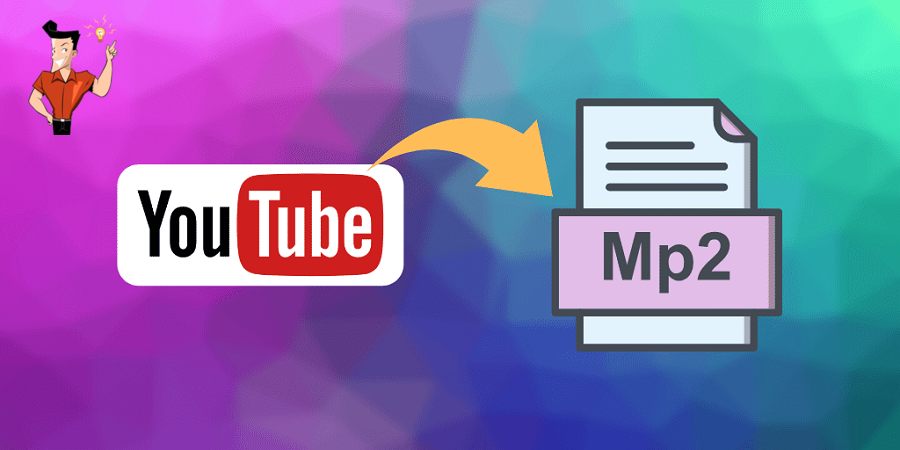
MP2 est l’abréviation de MPEG-1 Layer II. C’est un format audio compressé avec perte. Son extension est .mp2. Pour les personnes qui travaillent dans le domaine de radiodiffusion, le format MP2 est bien commun. Il est principalement utilisé dans l’audio numérique et le codage audio et vidéo numérique pour la normalisation de la radiodiffusion numérique et la radiodiffusion télévisuelle numérique, comme DAB, DMB et DVB. Comparé au format MP3, le format MP2 compresse moins et le fichier audio est alors grand. Néanmoins, le fichier MP2 compresse plus que le fichier MP1.
- Le format MP2 est toujours le format principal dans la radiodiffusion télévisuelle. Lorsque le débit binaire est de 256kbps ou plus, le format MP2 possède une meilleure capacité de tolérance aux pannes et une meilleure qualité audio.
Inconvénient
- Des lecteurs audio courants ne prennent pas en charge le format MP2. Par conséquent, afin de lire la musique MP2 avec certains lecteurs, il est sans doute nécessaire de convertir le format audio.
Renee Audio Tools est un logiciel de montage audio polyvalent. Il possède des fonctions pour la conversion des formats audio, l’enregistrement audio, l’édition audio et la gravure du CD. Ce logiciel permet d’éditer l’audio dans de divers aspects. Par ailleurs, il prend en charge tous les formats audio courants. La conversion de format est rapide. Comparé à la conversion de format en ligne, Renee Audio Tools est plus sécuritaire pour éviter la fuite de données. Par ailleurs, Renee Audio Tools est un logiciel gratuit de montage vidéo. Vous pouvez rapidement convertir la musique YouTube en MP2. Il est simple de l’utiliser. Et aussi, Renee Audio Tools est bien sécuritaire sans des annonces malveillantes.

Coupage audio Rogner et couper le fichier audio sous le format MP3, ACC, FLAC, APE et d’autres formats. Par ailleurs, il est possible de créer le fondu en entrée et en sortie, de changer la voix masculine et féminine, de faire le mixage audio et de modifier le volume.
Assemblage audio Fusionner en un seul des fichiers audio sous le format MP3, ACC, FLAC, APE et d’autres formats. En plus, il peut personnaliser le format et la qualité pour le fichier de sortie.
Enregistrement audio Enregistrer le son en streaming sous de divers formats audio. Cet outil propose également la fonction d’enregistrement automatique. Et aussi, Renee Audio Tools est capable d’interrompre l’enregistrement audio quand aucun son n’est détecté, ce qui peut économiser l’espace du disque dur.
Conversion de formats Convertir des fichiers de musique entre les formats MP3, M4A, ACC, OGG, AAC et FLAC. Il est aussi possible de convertir des vidéos en format MP3.
Transfert de musique à iTunes Mettre des fichiers de musique sur iTunes (Il faut avant tout installer et se connecter à iTunes.).
Conversion de formats Convertir des fichiers de musique entre les formats MP3, M4A, ACC, OGG, AAC et FLAC.
Transfert de musique à iTunes Mettre des fichiers de musique sur iTunes (Il faut avant tout installer et se connecter à iTunes.).
Enregistrement audio Enregistrer le son en streaming sous de divers formats audio.
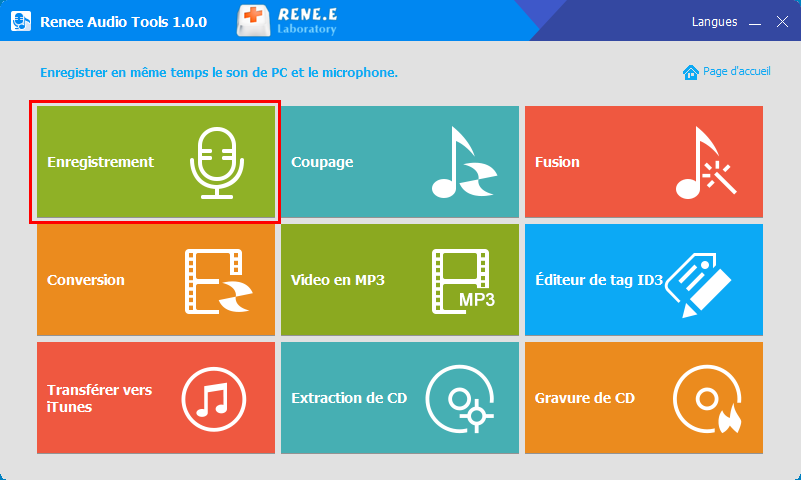
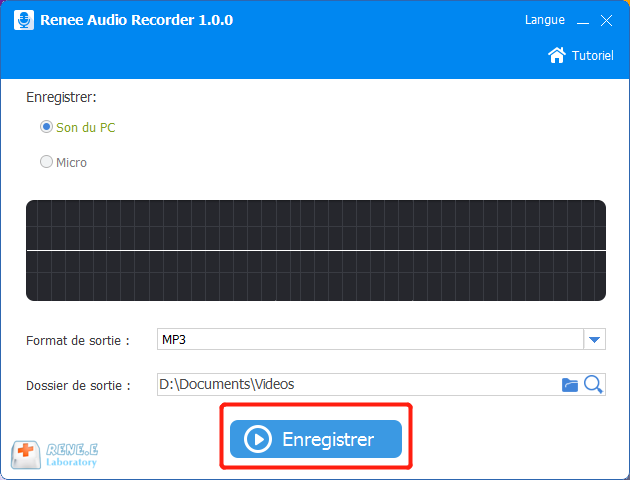
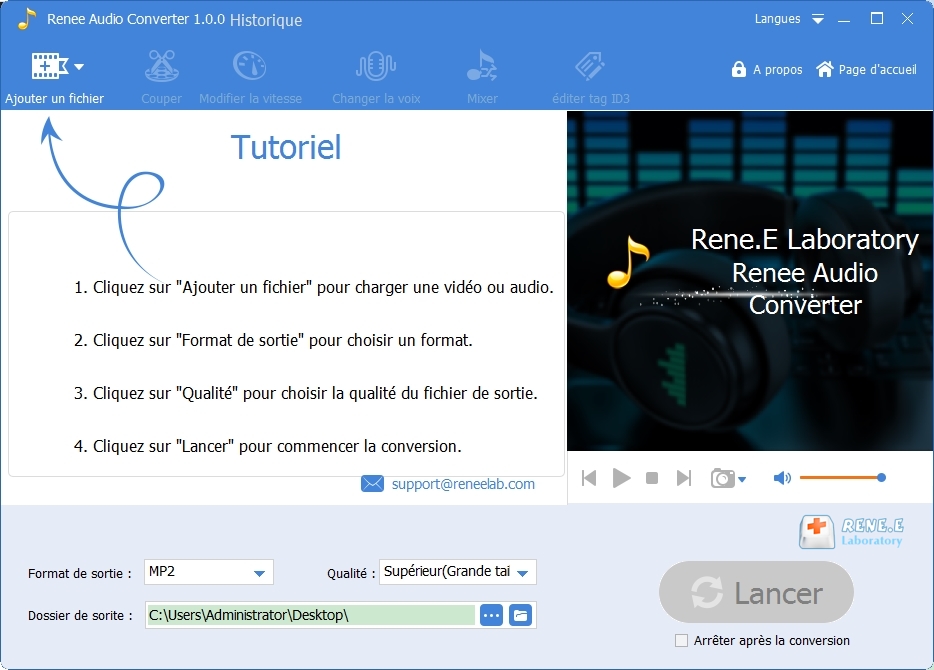

Enregistrer l'audio du PC et du microphone Il peut enregistrer à la fois le son du PC et du microphone.
Supporter de divers formats audio Vous pouvez enregistrer le fichier audio sous le format MP3, WMA, VOC, AMR, WAV et M4V.
Enregistrement automatique Vous pouvez créer un plan d’enregistrement automatique en définissant le temps de début et de fin pour l’enregistrement audio.
Arrêter l'enregistrement automatiquement Au cas où aucun son n’est détecté, l’enregistrement s’arrête automatiquement.
Essai gratuit La version d'essai est gratuitement disponible.
Enregistrer l'audio du PC et du microphone Il peut enregistrer à la fois le son du PC et du microphone.
Supporter de divers formats audio Vous pouvez enregistrer le fichier audio sous le format MP3, WMA, VOC, AMR, WAV et M4V.
Enregistrement automatique Vous pouvez créer un plan d’enregistrement automatique en définissant le temps de début et de fin pour l’enregistrement audio.
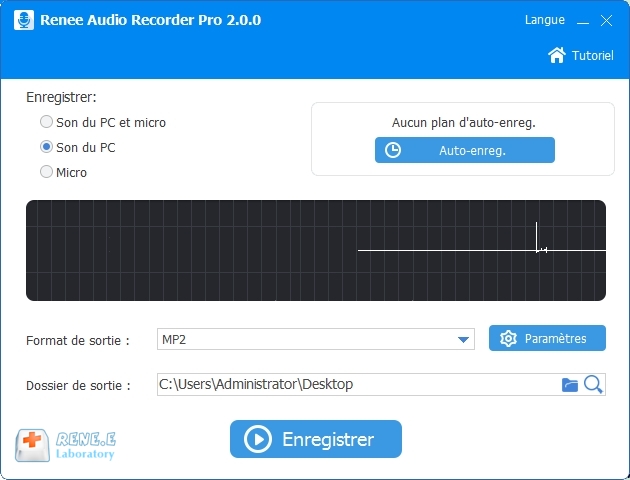
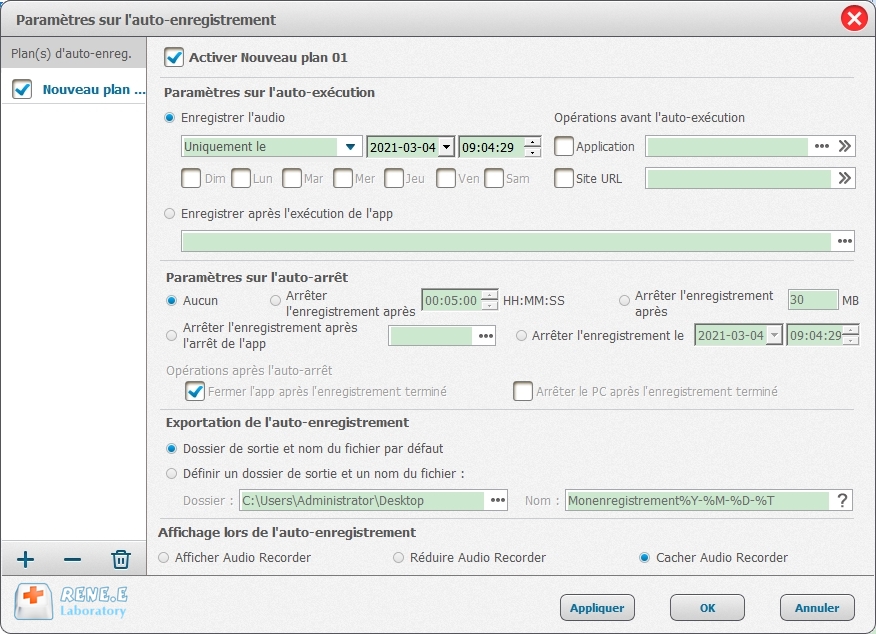
Lien de conversion : converttomp2.com/
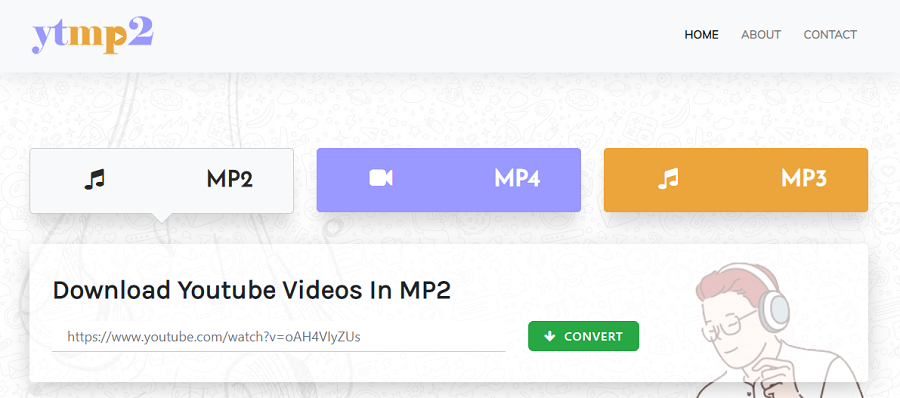
Format de sortie : MP3, AAC, AC3, AIFF, AMR, AU, FLAC, M4A, M4B, M4R, MKA, MP2, OGG, RA, VOC, WAV, WMA.
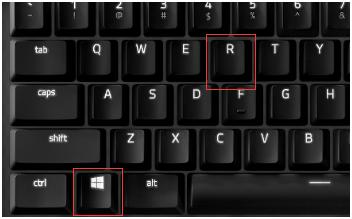

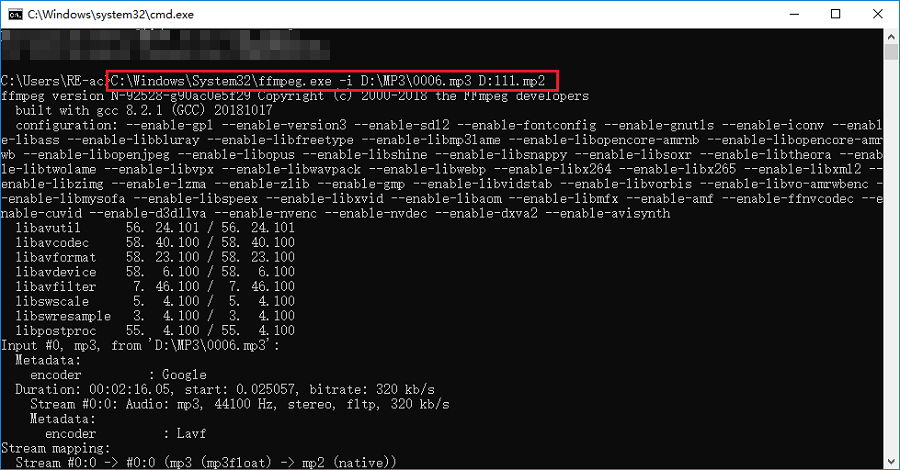
Format de sortie : MP3, WAV, M4A, FLAC, OGG, AMR, MP2 et M4R.
Étape 2 : Une fois le chargement du fichier terminé, cliquez sur « Plus » et « MP2 ». Ensuite, choisissez la qualité audio. Par ailleurs, vous pouvez cliquer sur « Paramètres avancés » et « Modifier les infos de la piste » pour éditer le fichier audio. Cliquez enfin sur le bouton « Convertir ». Lorsque la conversion se termine, vous pouvez télécharger le fichier dans l’ordinateur.
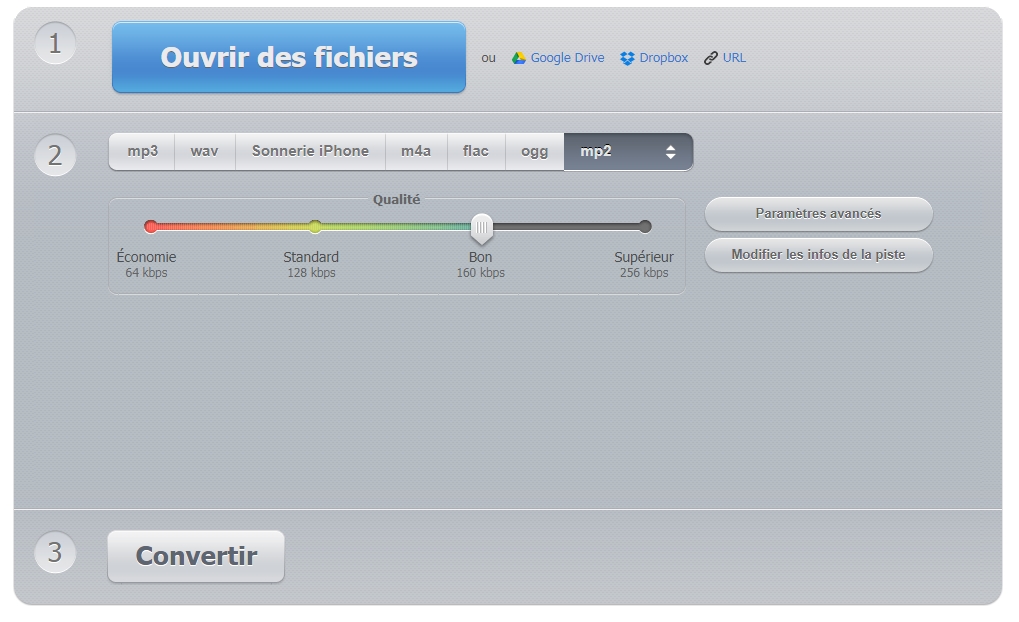
Étape 2 : Si vous avez besoin de charger plus de fichiers, cliquez sur « Ajouter plus de fichiers ». Ensuite, cliquez sur le bouton « Convertir » pour lancer la conversion. Après la conversion, cliquez sur le bouton « Télécharger » pour télécharger le fichier MP2 dans l’ordinateur.
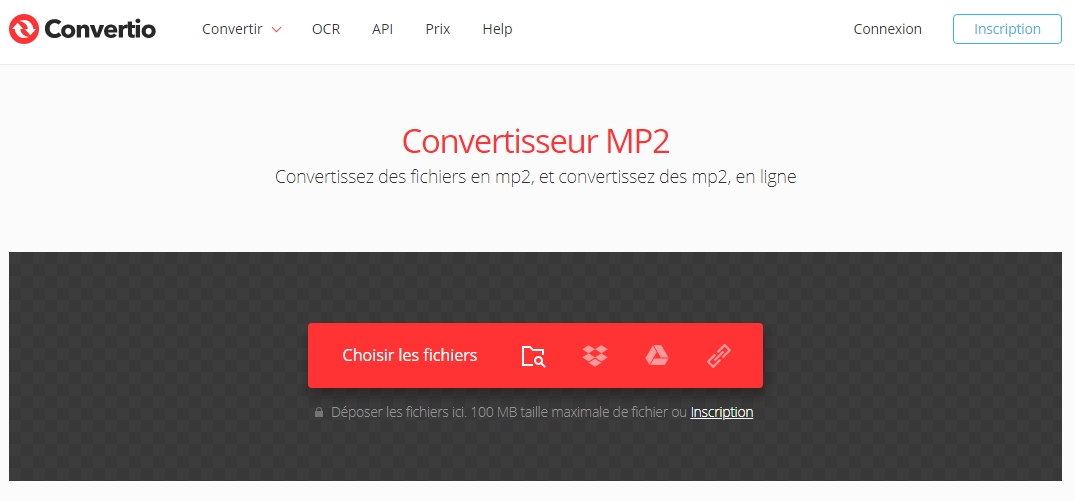
Format de sortie : MP3, AAC, AC3, AIFF, AMR, AU, FLAC, M4A, M4B, M4R, MKA, MP2, OGG, RA, VOC, WAV, WMA.

Coupage audio Rogner et couper le fichier audio sous le format MP3, ACC, FLAC, APE et d’autres formats. Par ailleurs, il est possible de créer le fondu en entrée et en sortie, de changer la voix masculine et féminine, de faire le mixage audio et de modifier le volume.
Assemblage audio Fusionner en un seul des fichiers audio sous le format MP3, ACC, FLAC, APE et d’autres formats. En plus, il peut personnaliser le format et la qualité pour le fichier de sortie.
Enregistrement audio Enregistrer le son en streaming sous de divers formats audio. Cet outil propose également la fonction d’enregistrement automatique. Et aussi, Renee Audio Tools est capable d’interrompre l’enregistrement audio quand aucun son n’est détecté, ce qui peut économiser l’espace du disque dur.
Conversion de formats Convertir des fichiers de musique entre les formats MP3, M4A, ACC, OGG, AAC et FLAC. Il est aussi possible de convertir des vidéos en format MP3.
Transfert de musique à iTunes Mettre des fichiers de musique sur iTunes (Il faut avant tout installer et se connecter à iTunes.).
Conversion de formats Convertir des fichiers de musique entre les formats MP3, M4A, ACC, OGG, AAC et FLAC.
Transfert de musique à iTunes Mettre des fichiers de musique sur iTunes (Il faut avant tout installer et se connecter à iTunes.).
Enregistrement audio Enregistrer le son en streaming sous de divers formats audio.
Après l’ajout du fichier audio, cliquez sur « Couper » et définissez le début et la fin du fichier audio ou glissant la barre.
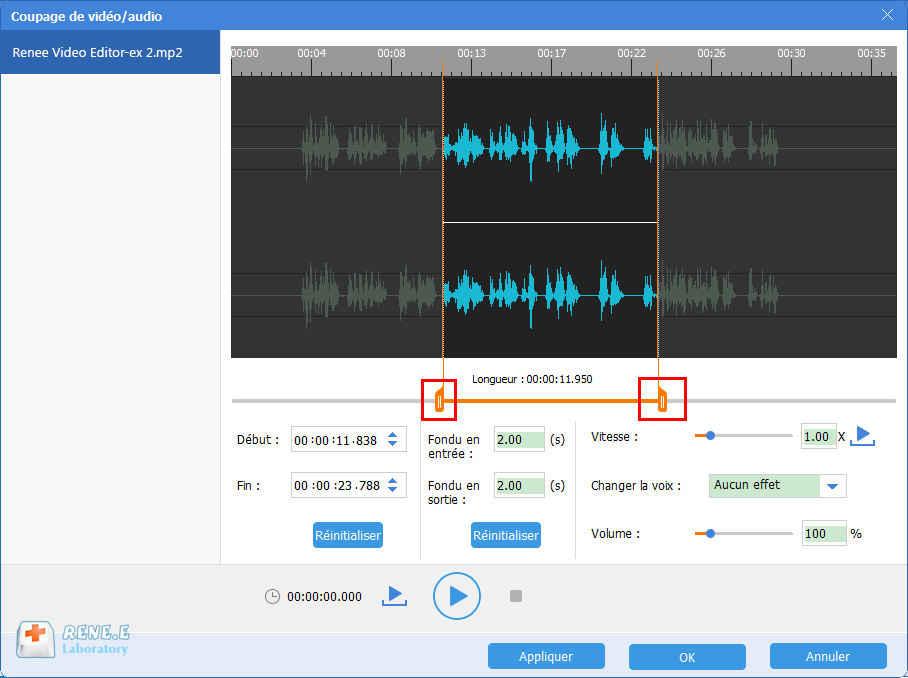
Cliquez sur « Mixer » et « Charger la musique » pour ajouter les fichiers audio. Et puis, définissez le début et la fin du fichier audio en déplaçant la barre ou tapant la valeur. Vous pouvez spécifier le clip à mixer.
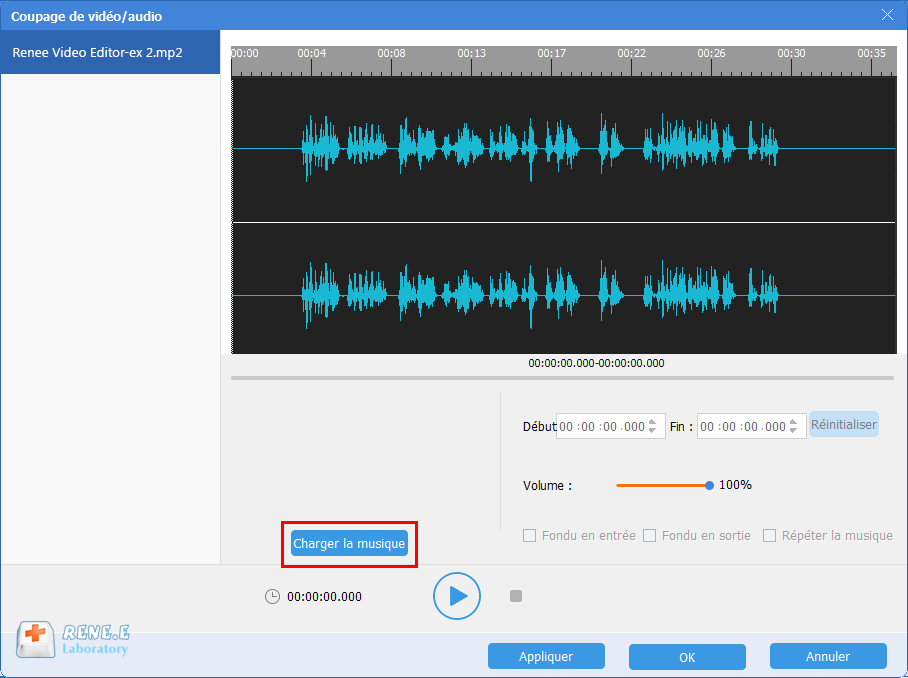
Cliquez sur « Modifier la vitesse ». 1.00 signifie la vitesse normale. La valeur de moins de 1 signifie une vitesse lente tandis que la valeur de plus de 1 signifie une vitesse rapide.
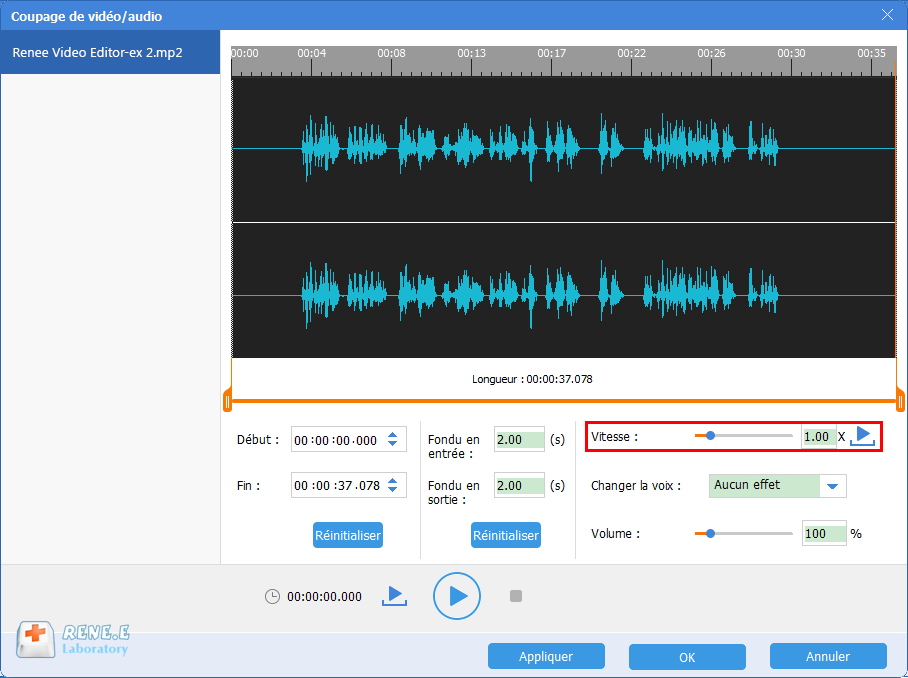
Lors du mixage et de la création de l’audio, on doit modifier chaque fichier audio pour éviter le volume trop haut ou bas de certaine musique. Cliquez sur « Mixer » et ajustez le volume.
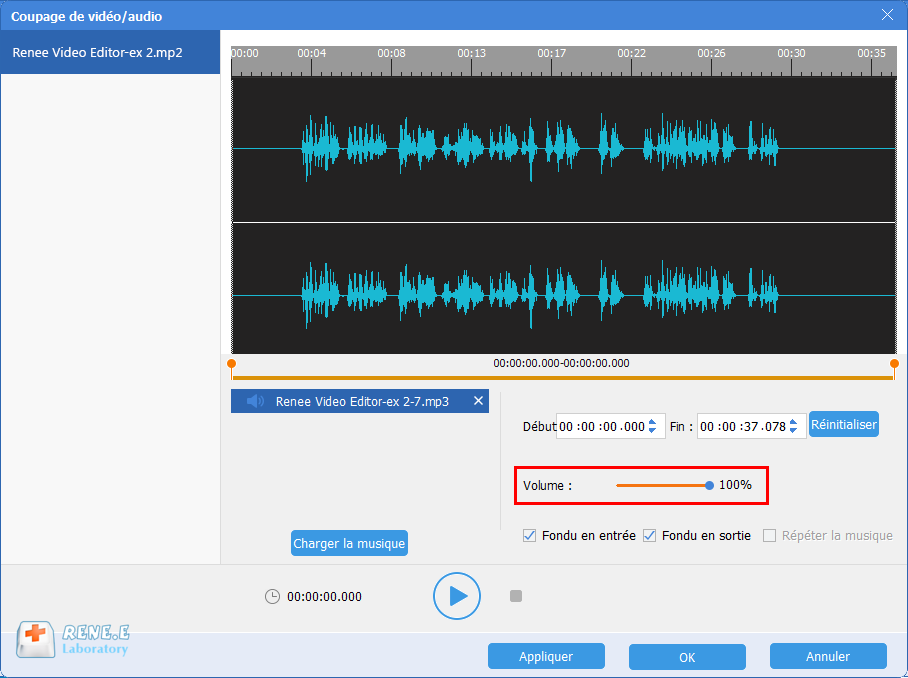

Enregistrement automatique Après la définition du temps, l'enregistrement s'exécute automatiquement.
Effets d'enregistrement Changer la vitesse d'enregistrement, ajouter le filigrane et l'effet de la souris, prendre la capture d'écran.
Enregistrement de divers appareils Filmer l’écran et à la fois la caméra du PC avec ou sans le son.
Utilisation simple Il suffit quelques clics pour achever l'enregistrement de l'écran.
Multifonctions Éditer la vidéo et convertir le format de vidéo.
Enregistrement de divers appareils Filmer l’écran et à la fois la caméra du PC avec ou sans le son.
Enregistrement automatique Après la définition du temps, l'enregistrement s'exécute automatiquement.
Multifonctions Éditer la vidéo et convertir le format de vidéo.
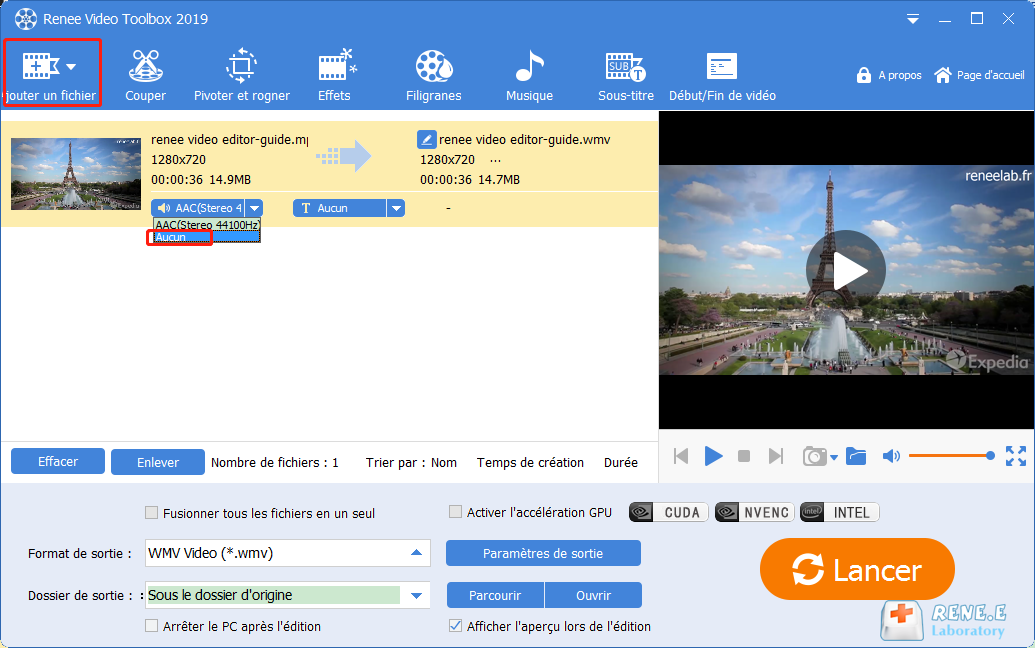
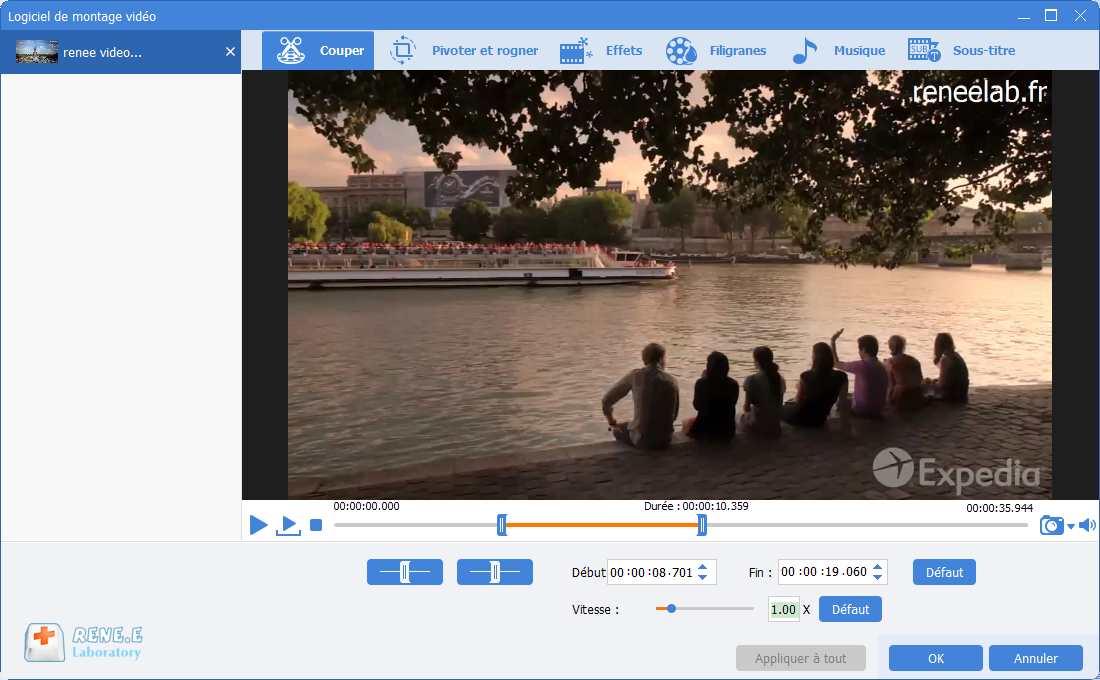
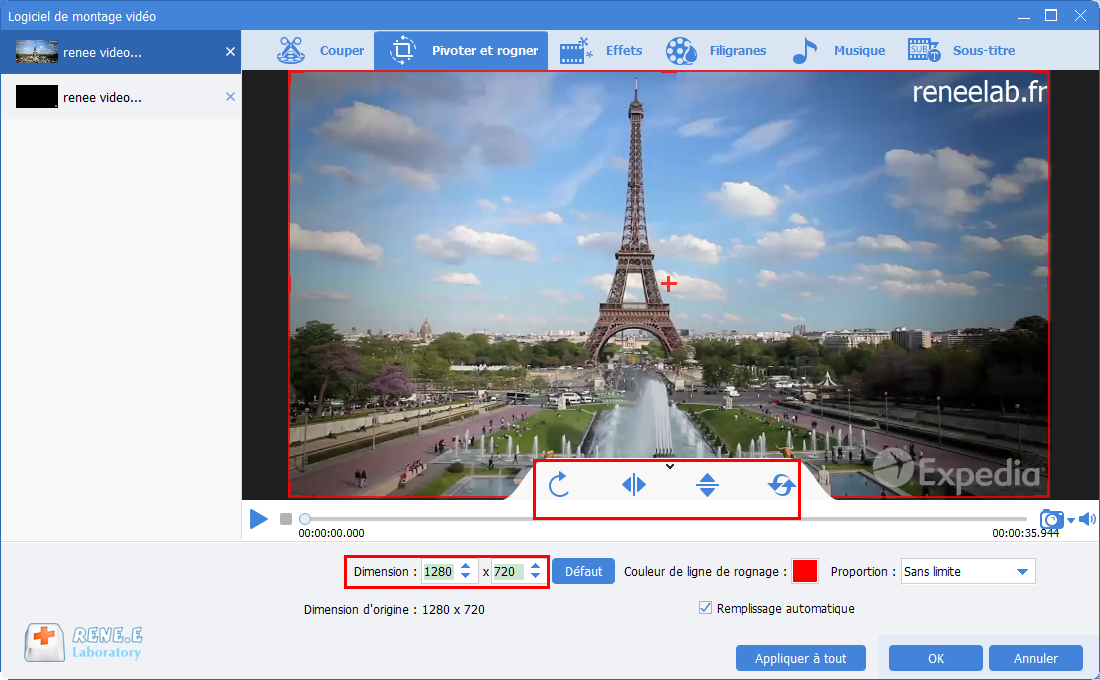

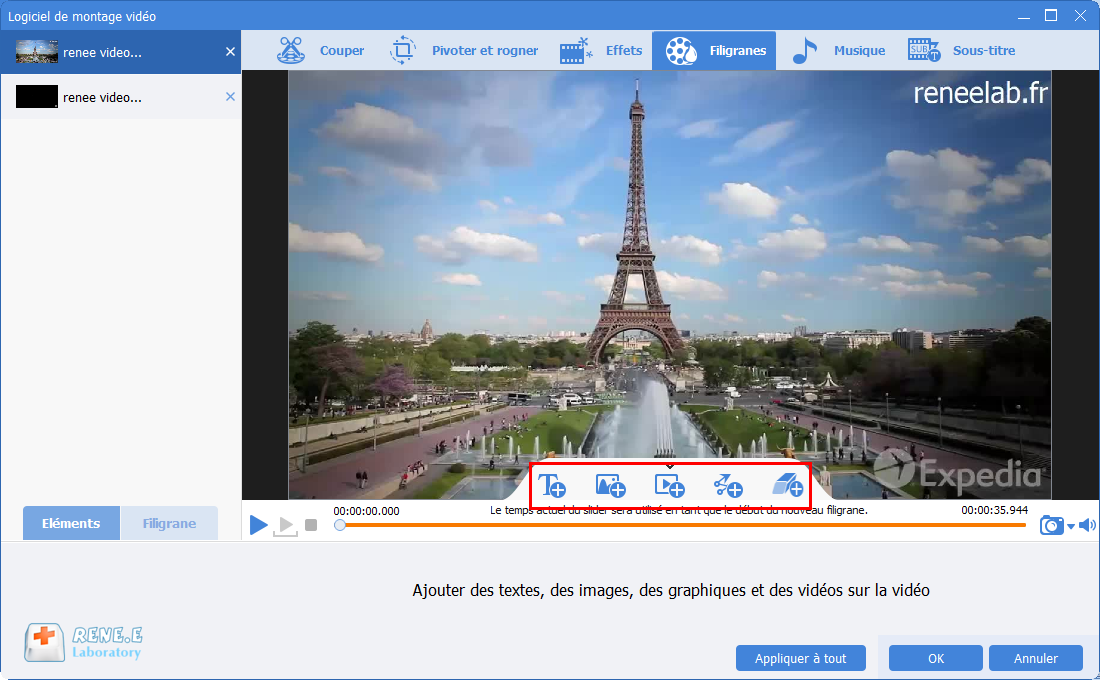
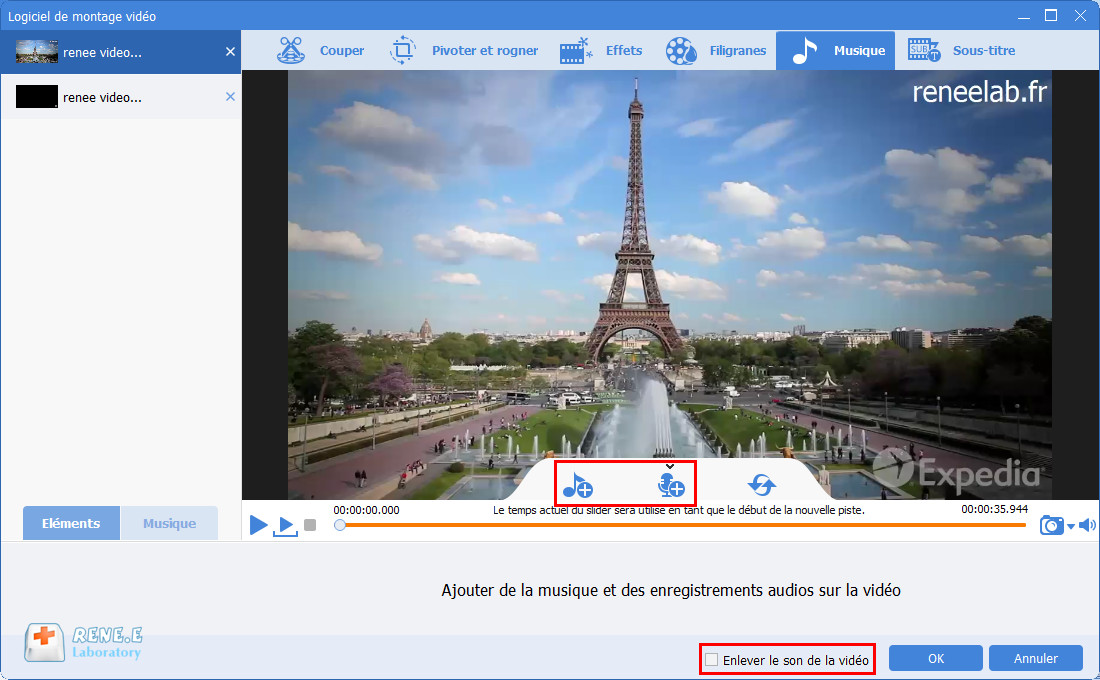
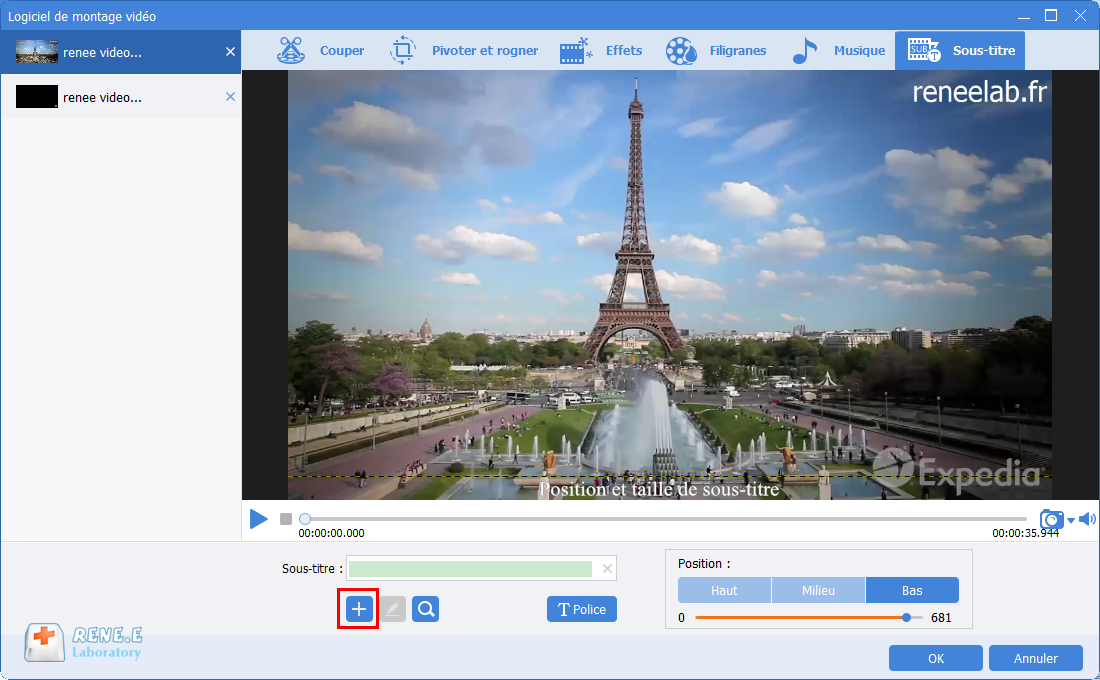
Articles concernés :
03-04-2024
Adèle BERNARD : Savez-vous comment trouver des vidéos et la musique de haute qualité sur YouTube ? Et aussi, comment enregistrer...
[Tutoriel] Comment graver un CD à partir de YouTube ?
06-09-2019
Mathilde LEROUX : En tant qu’un site Web major de l’audio et vidéo populaire, le nombre de l’utilisateur de YouTube est...
[Tutoriel] Comment convertir la musique YouTube en MP3 en ligne ?
12-08-2019
Adèle BERNARD : YouTube propose une gamme complète de musique et les styles sont différentes. Toutes sortes de musiques populaires peuvent...
Comment assembler les fichiers MP3 gratuitement sous Windows et Mac OS ?
12-08-2019
Valentin DURAND : La fusion de plusieurs fichiers audio en un seul fichier est une opération fréquente lors de l'édition audio....


